Расширения TIF и TIFF полностью идентичны друг другу, поэтому при выборе сайта для открытия этого файла не обращайте внимания на то, какой именно вариант написания там указан.
Способ 1: GroupDocs
Онлайн-сервис GroupDocs сосредоточен на открытии различных файлов для просмотра, включая и объекты, находящиеся в формате TIFF. Он идеально подойдет для того, чтобы качественно отобразить содержимое и узнать, что же находится внутри выбранного объекта, а просмотр осуществляется следующим образом:
- Кликните по ссылке, чтобы перейти на главную страницу сайта GroupDocs. Там переместите файл в выделенную область или нажмите по ней для открытия объекта через «Проводник».
- В операционной системе отыщите требуемый элемент и дважды кликните по нему левой кнопкой мыши для открытия.
- Дождитесь завершения загрузки картинки на сервер, не закрывая текущую вкладку.
- Ознакомьтесь с ее содержимым, а также пользуйтесь инструментами масштабирования, если это требуется.
- Дополнительно GroupDocs позволяет повторно скачать этот файл или отправить его в печать, для чего следует кликнуть по расположенным справа кнопкам.
Вы можете возвращаться к этому онлайн-сервису в любое время, просматривая изображения и различные документы. Единственным недостатком можно считать отсутствие любых инструментов редактирования, однако они нужны не так часто.
Способ 2: Fviewer
Второй сайт под названием Fviewer функционирует по примеру первого, однако в этом случае может оказаться гораздо полезнее, ведь часто через него можно открыть поврежденные файлы, не поддерживающиеся специальным программным обеспечением.
- Откройте главную страницу сайта Fviewer и перетащите картинку в выделенную область. Вместо этого можно нажать по кнопке «Выберите файл с компьютера».
- В открывшемся окне «Проводника» укажите необходимый элемент.
- Загрузка на сервер продлится буквально несколько секунд.
- Используйте инструменты масштабирования и перемещения, чтобы рассмотреть все детали на фото.
- Можете и просто покрутить колесико мышки, чтобы приблизить или отдалить снимок, а далее перемещаться по его областям при помощи виртуальных стрелок или клавиш на клавиатуре.
Способ 3: RAW Pics
К сожалению, нам не удалось отыскать больше подходящих онлайн-сервисов, которые справляются с открытием файлов формата TIFF для просмотра. Вместо этого в завершение мы предлагаем пойти немного другим путем, что будет полезно тем пользователям, у кого не получилось воспользоваться двумя предыдущими вариантами. Суть этого метода заключается в предварительном конвертировании файла с дальнейшим открытием его через другой сайт, что происходит так:
- Воспользуйтесь ссылкой выше, чтобы попасть к онлайн-сервису для конвертирования, где сразу же нажмите «Выбрать изображения».
- В «Проводнике» найдите требуемый файл, хранящийся в формате TIFF.
- Нажмите по кнопке «Преобразовать в JPG».
- Ожидайте окончания конвертирования и скачайте полученное изображение.
- Далее следует перейти на сайт RAW Pics и нажать там «Откройте файлы с компьютера».
- Через «Проводник» выберите полученный снимок в формате JPG и откройте его. Начните просмотр и редактирование через RAW Pics.
Как видно, доступных методов, позволяющих открыть изображение в формате TIFF при помощи онлайн-сервисов, не так много, поэтому иногда не получится обойтись без специализированного программного обеспечения. Детальнее о таких решениях мы предлагаем прочесть в отдельной статье по ссылке ниже.
Подробнее: Открываем формат TIFF
 lumpics.ru
lumpics.ru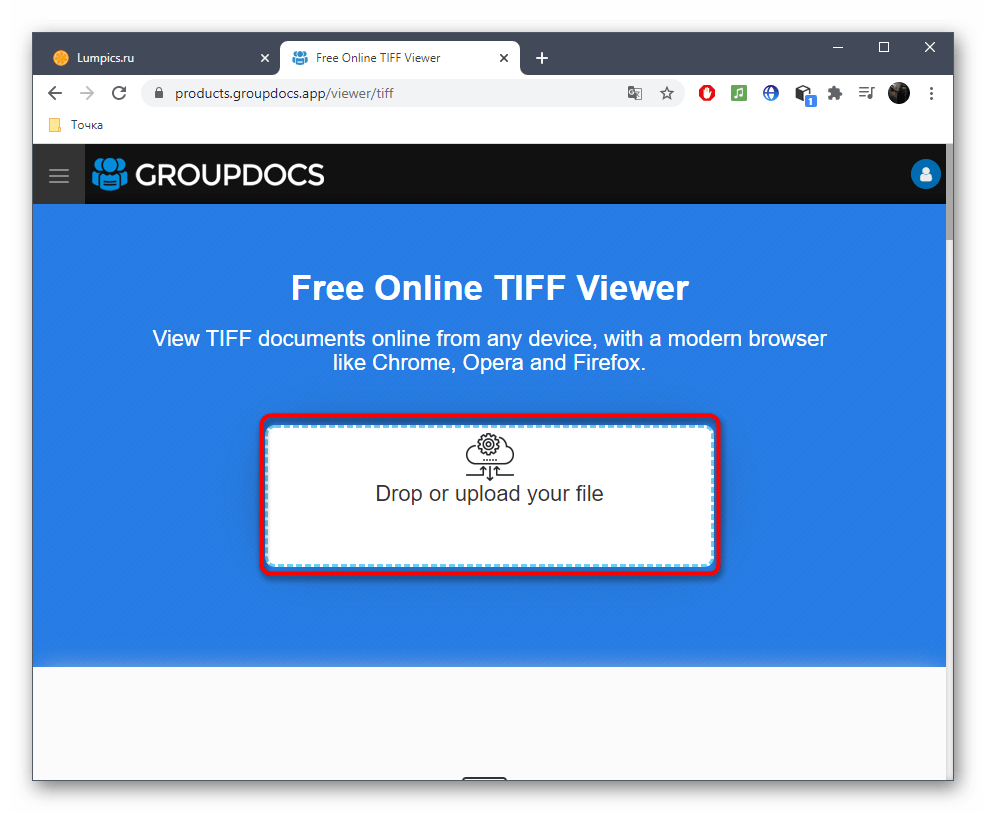
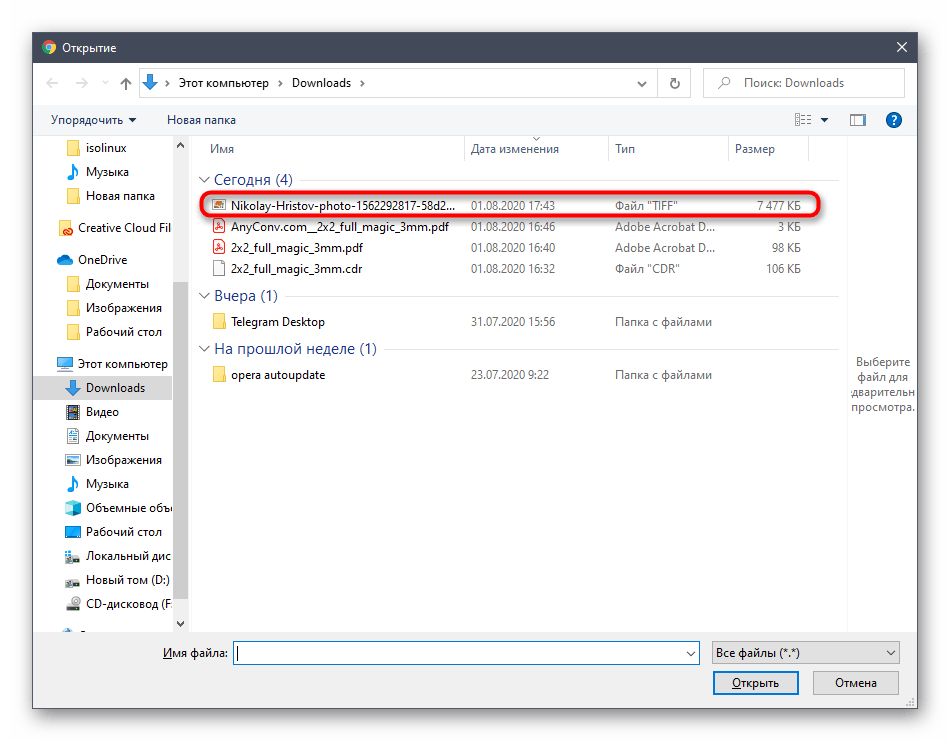
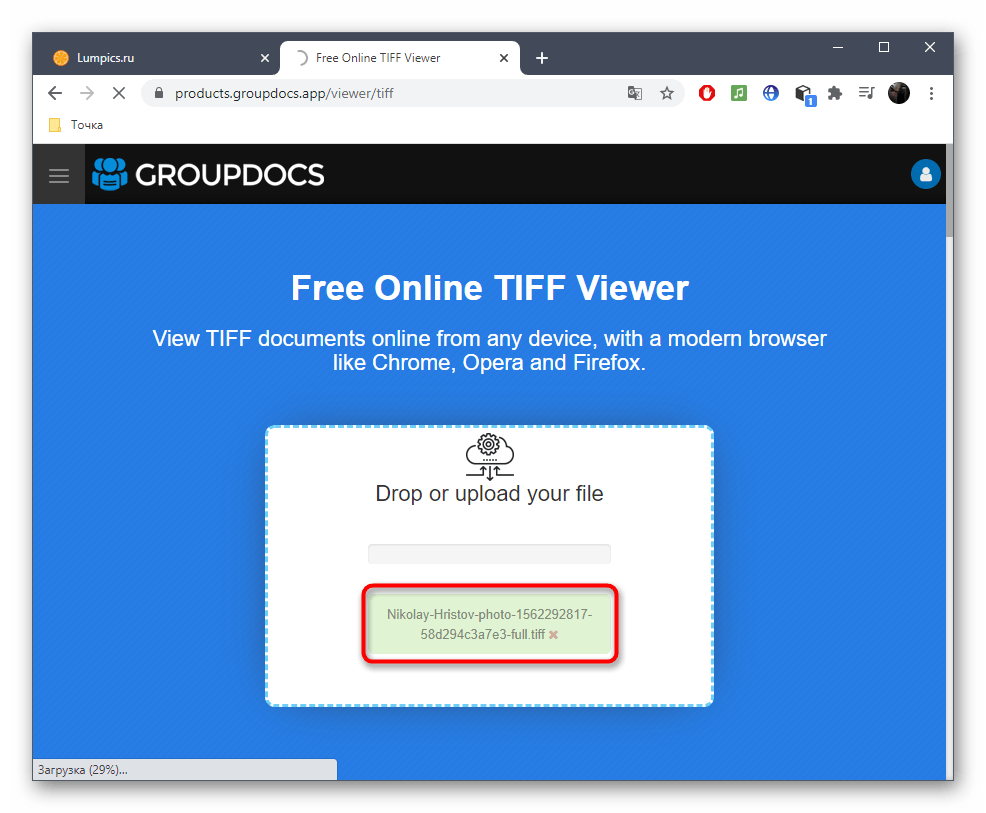
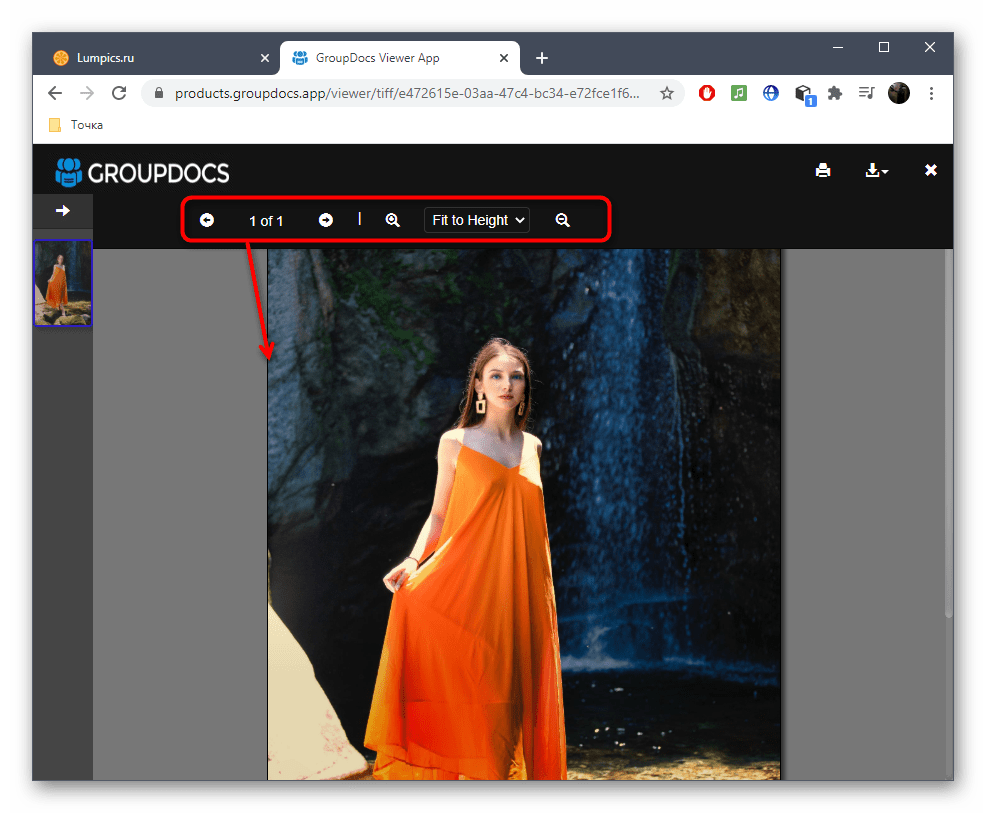
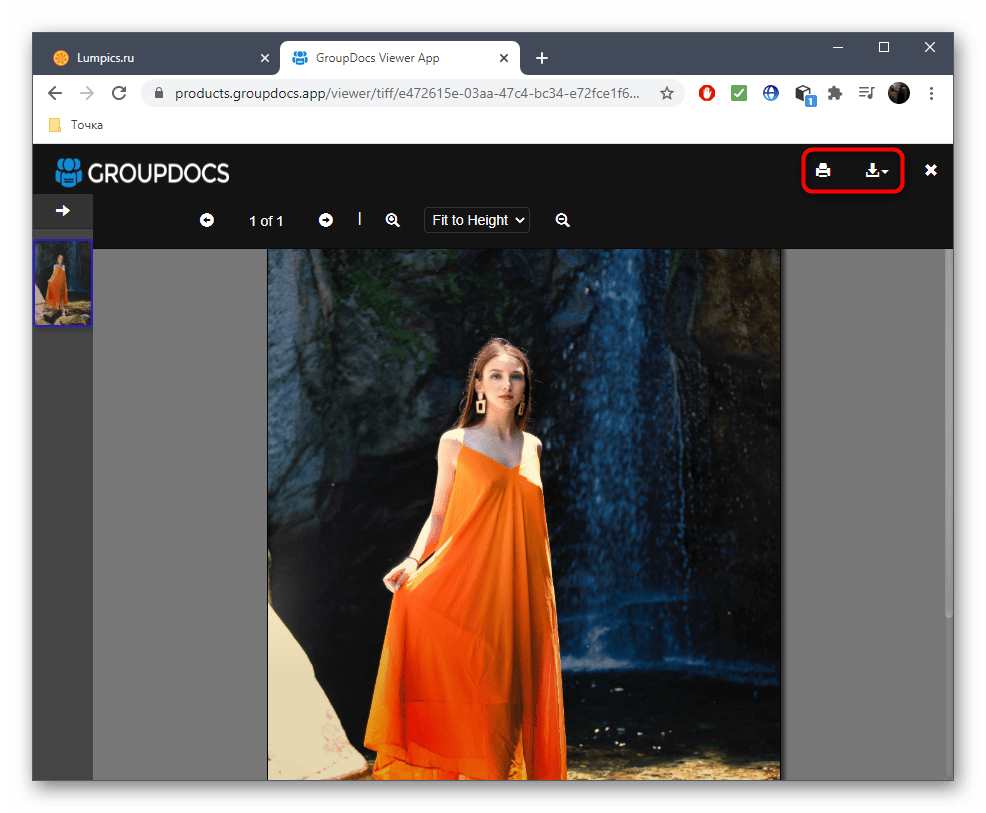
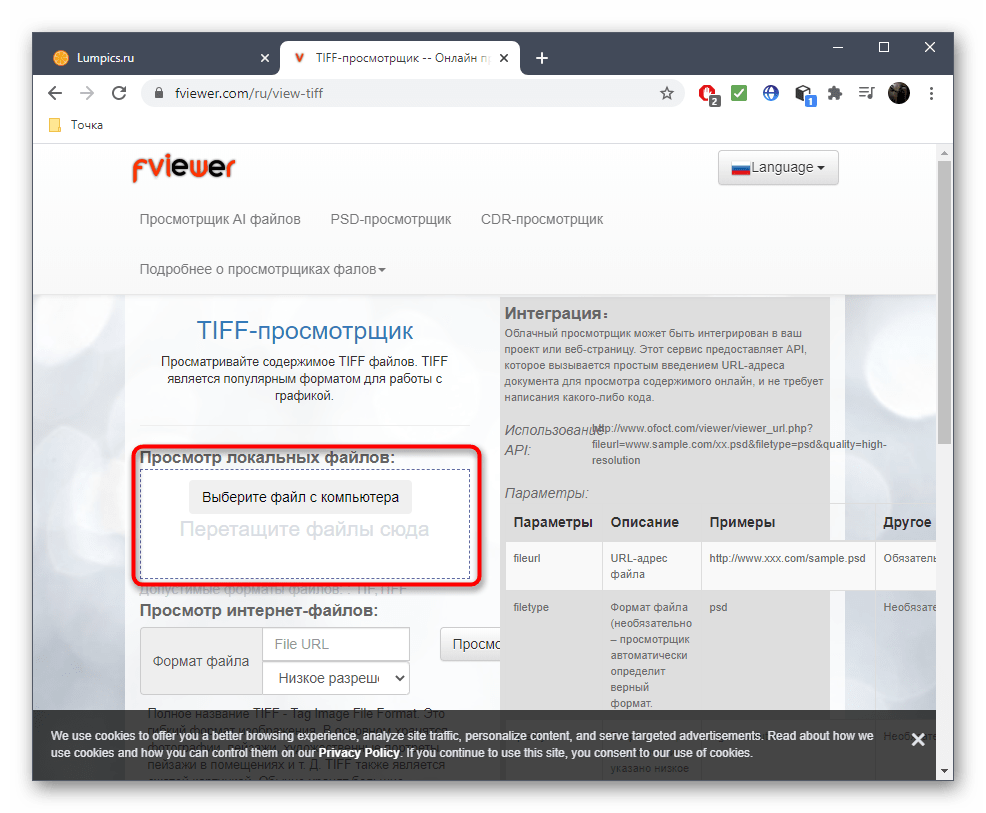
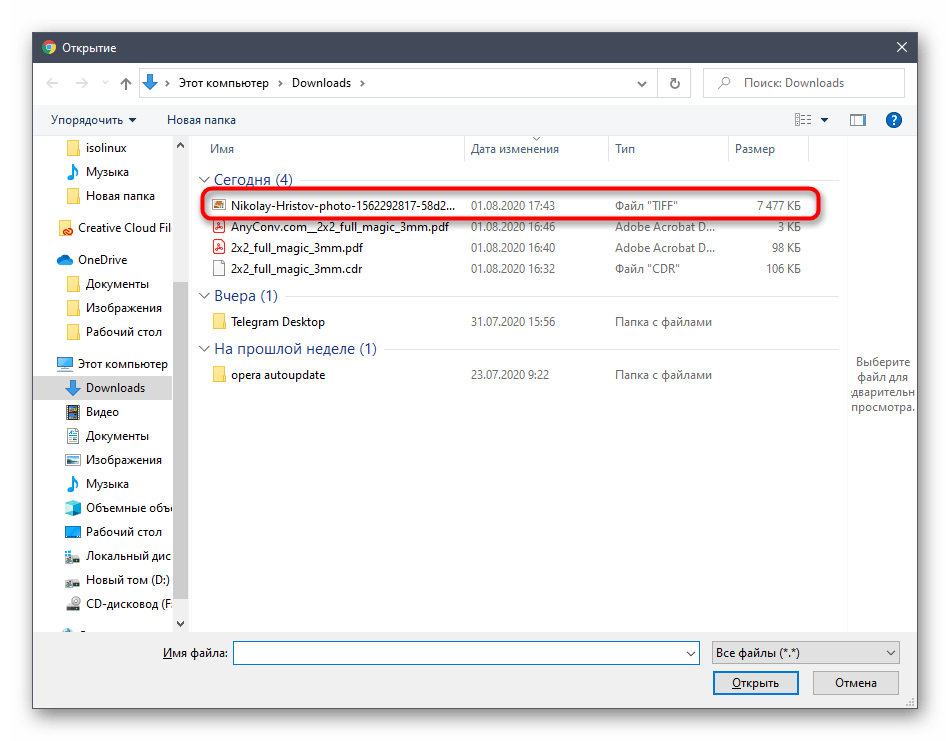
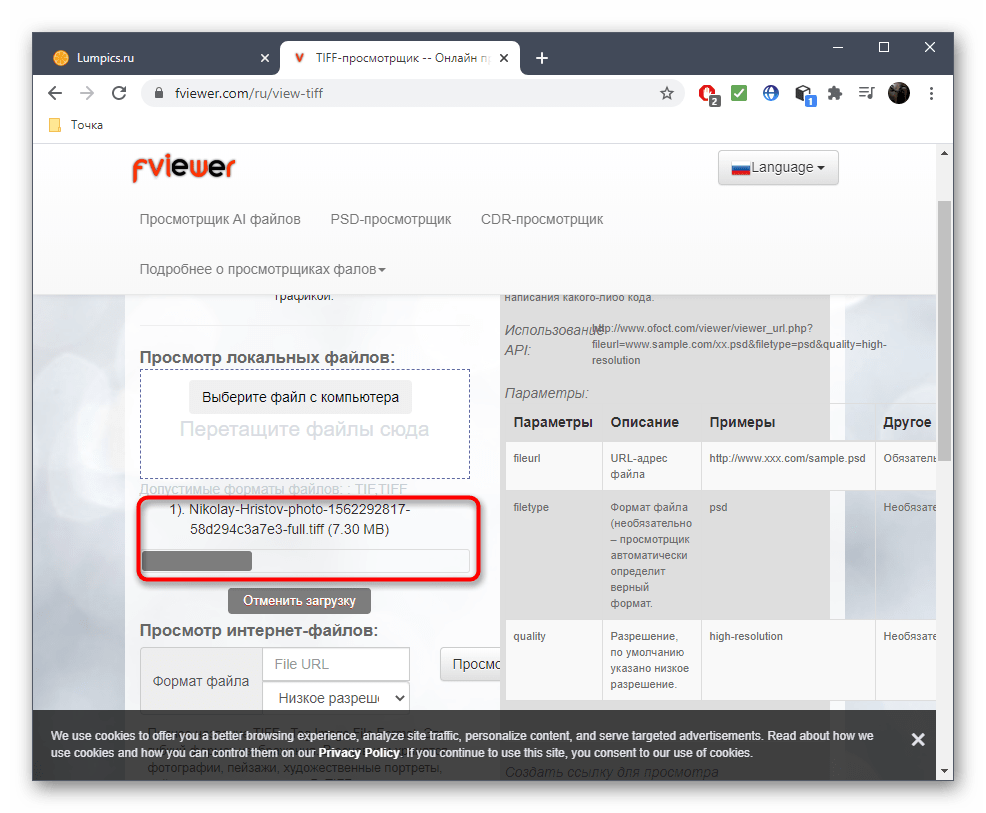
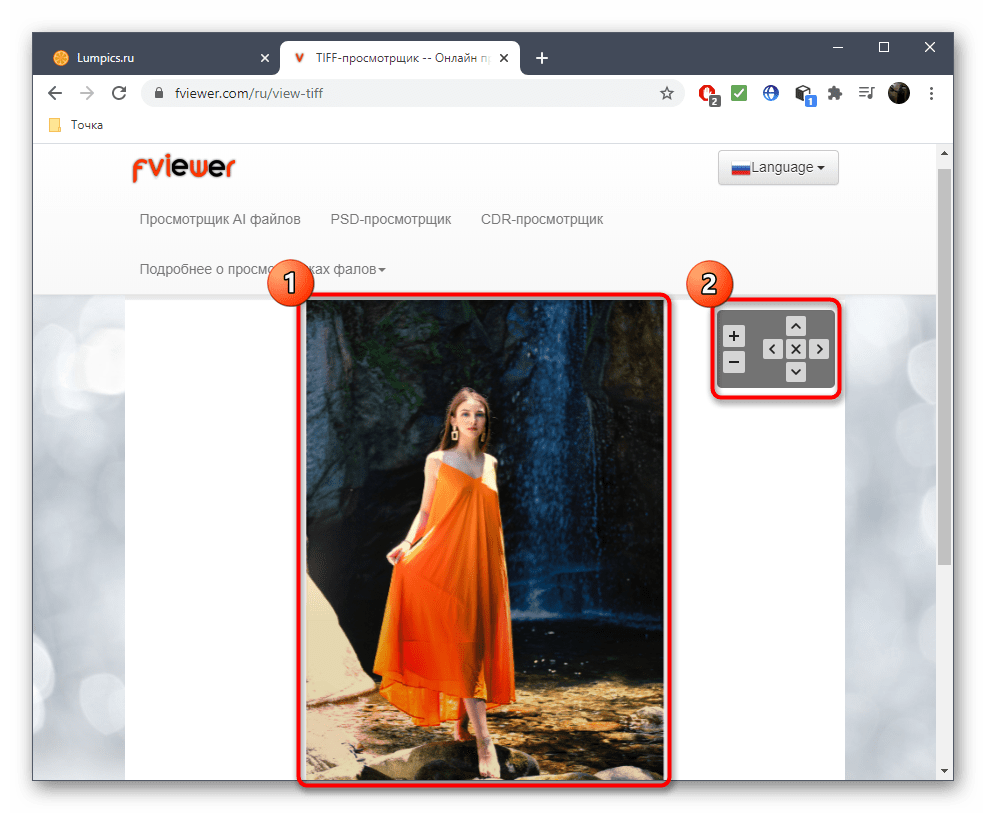
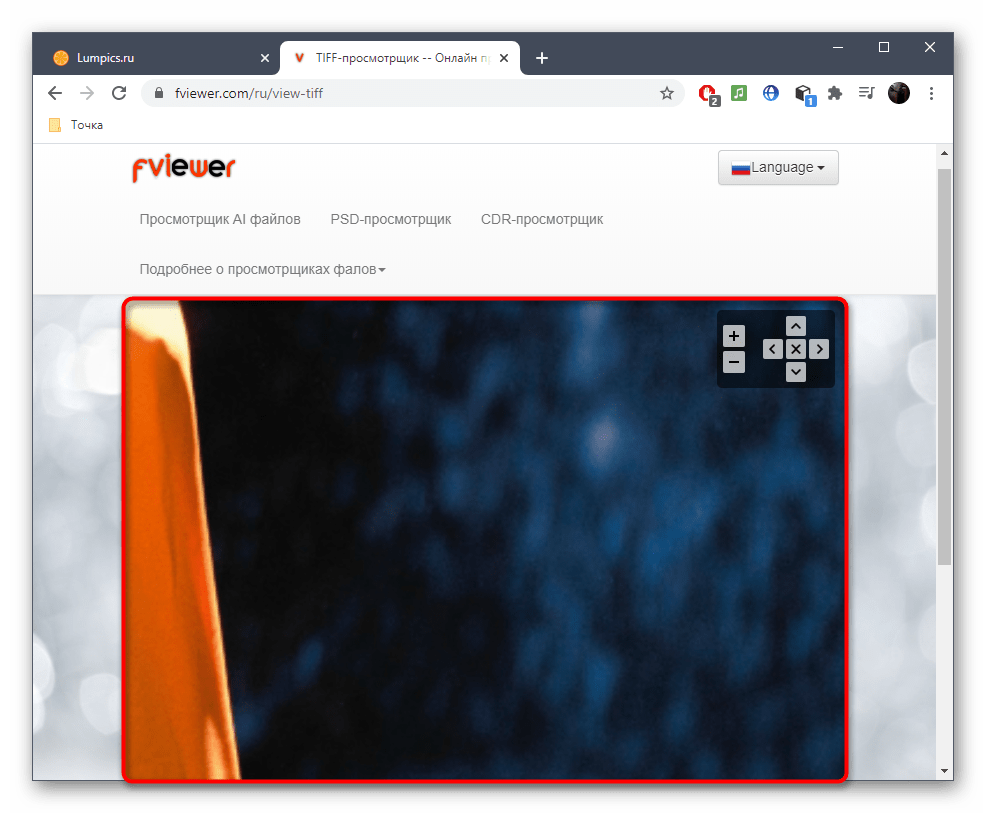
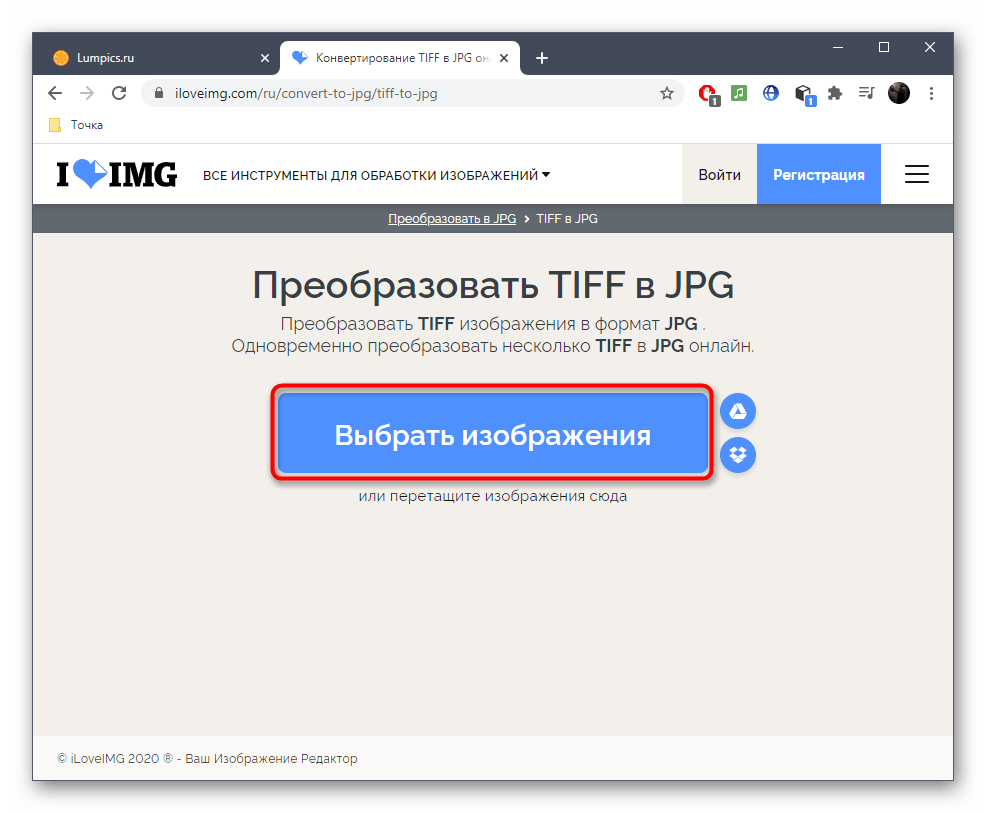
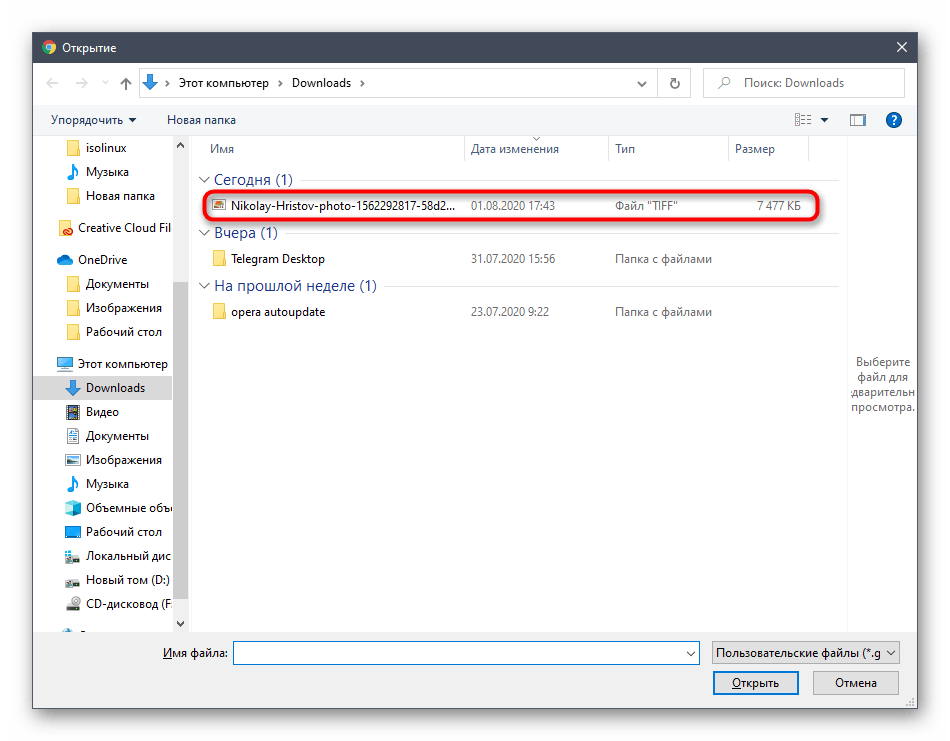
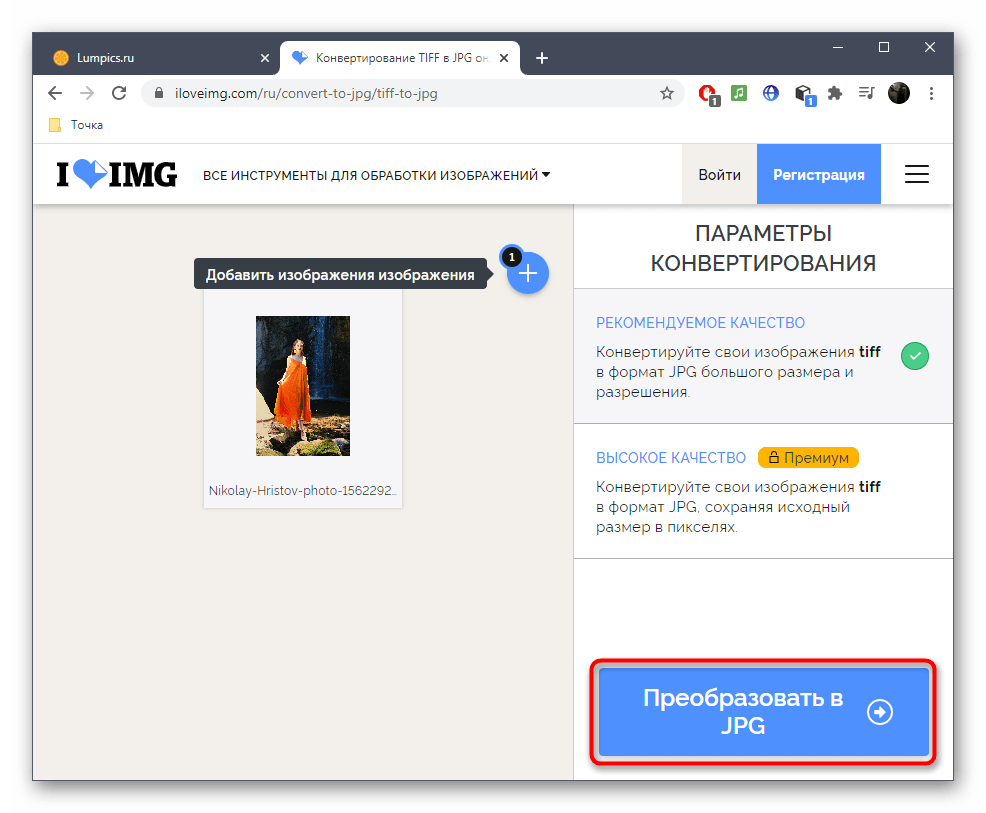
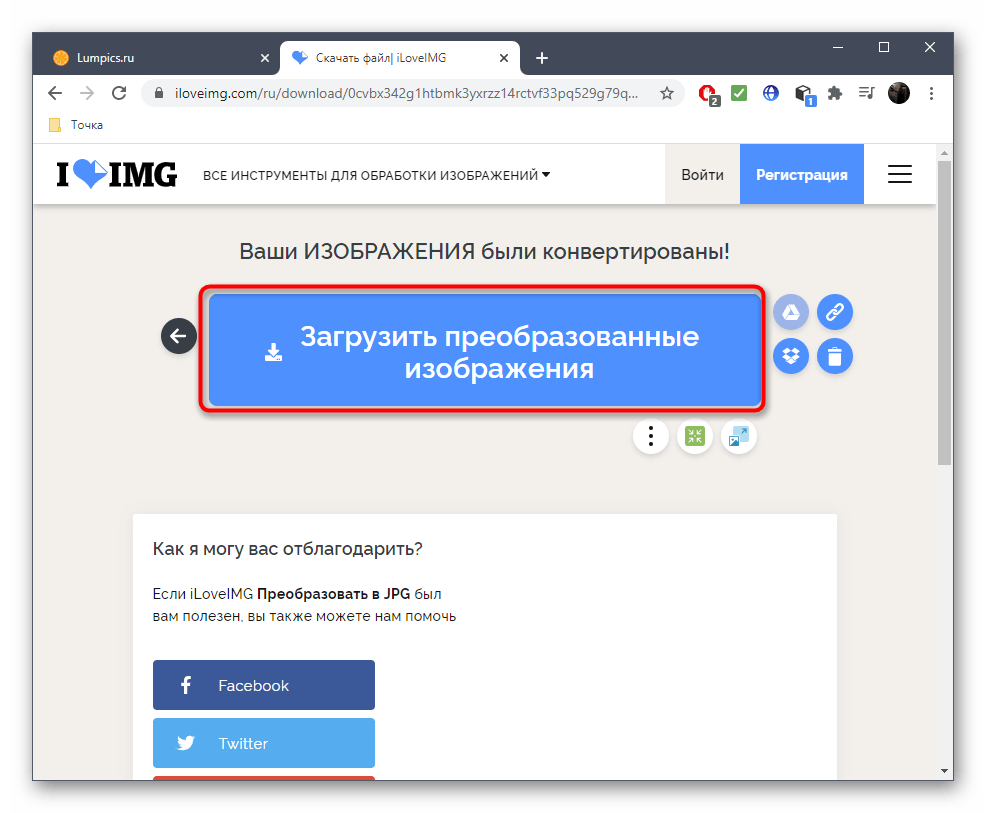
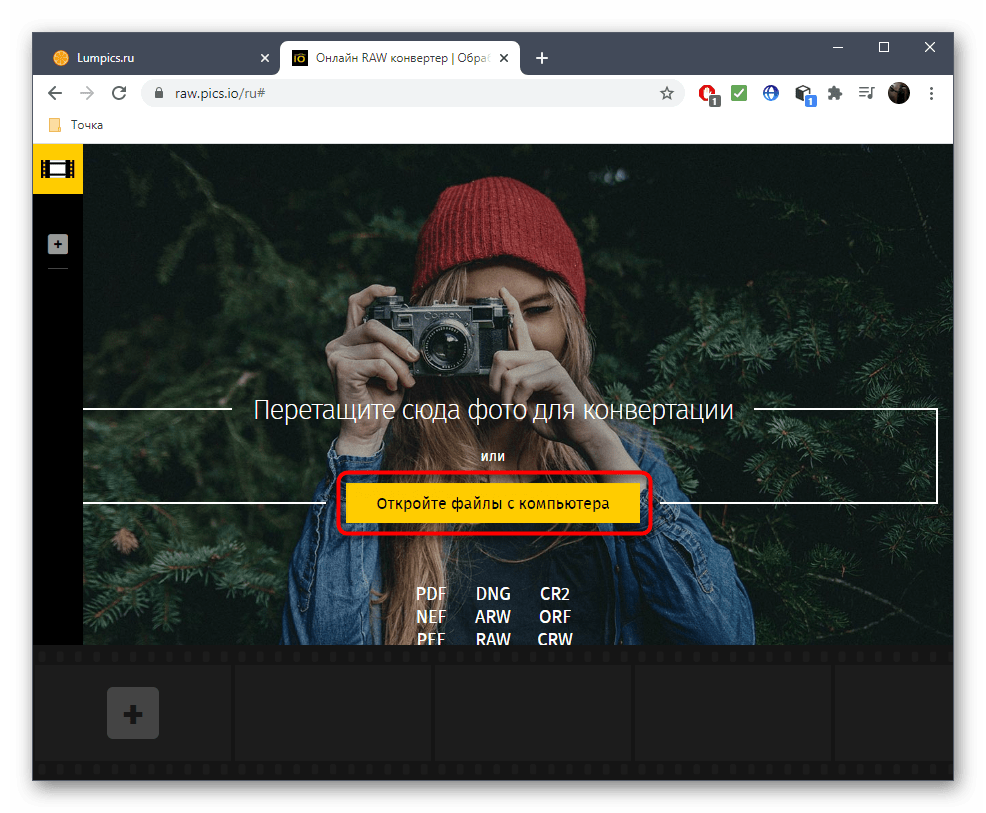
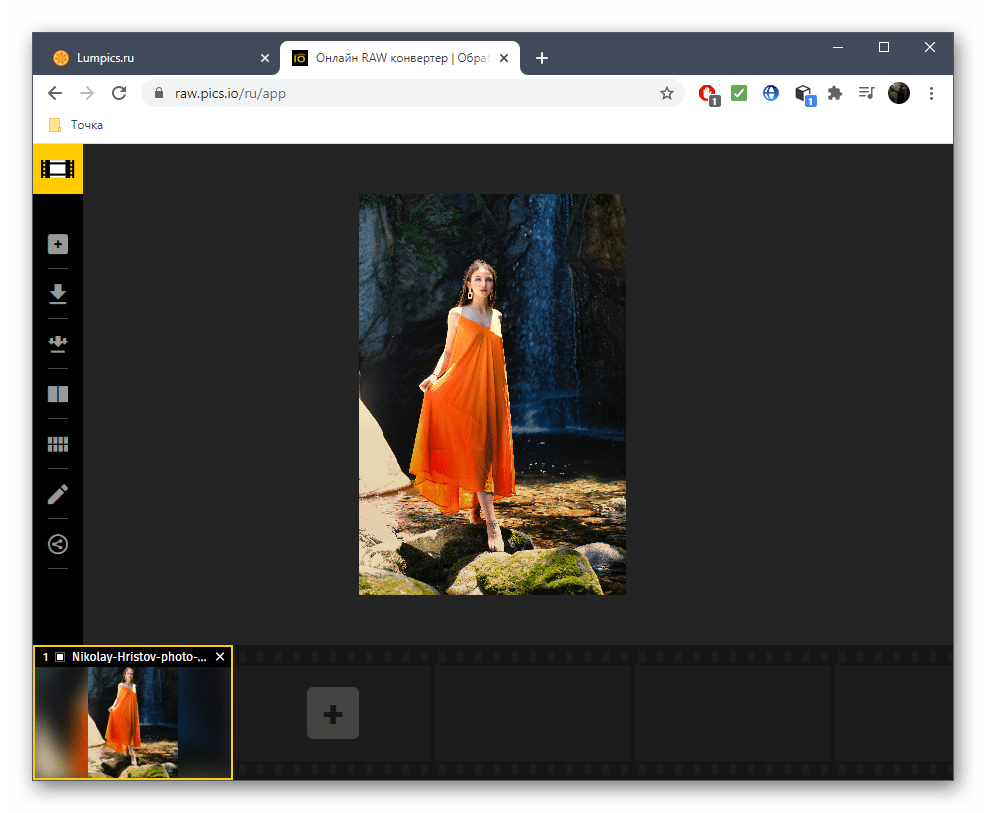







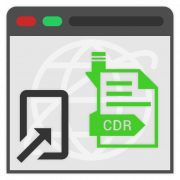





Спасибо и от меня!!!